Windows 10录屏的快捷键和小技巧
来源:Excel办公网
时间:2024-01-30 18:31:31 389浏览 收藏
在IT行业这个发展更新速度很快的行业,只有不停止的学习,才不会被行业所淘汰。如果你是文章学习者,那么本文《Windows 10录屏的快捷键和小技巧》就很适合你!本篇内容主要包括##content_title##,希望对大家的知识积累有所帮助,助力实战开发!
Windows 10录制屏幕的快捷键和小技巧
1. Windows 徽标键 + G?:打开游戏栏(当游戏/程序窗口处于打开状态时)
???点击齿轮设置按钮后,会弹出更详细的设置界面:
?录制的视频,保存于系统-视频-捕获文件夹中。不光是游戏视频,应用程序窗也是可以录制的哦。
2. Windows 徽标键 + Alt + R 开始或停止录制
这个快捷键某种意义上是更常用的吧~省去了再点击一次鼠标的步骤。
开始或停止录制
3. Windows 徽标键 + Alt + Print Screen 获取游戏的屏幕截图
此快捷键是将窗口化的游戏或者程序的对话窗截图,并且保存路径和录制的视频一致,都在系统“视频”文件夹中。
4. Windows 徽标键 + Alt + T 显示/隐藏录制计时器
显示/隐藏录制计时器
录制视频的过程中,游戏/程序对话窗右上角会有一个时间标志,此快捷键可隐藏它:
注:如果有同学不知道何为 Windows 键,请看一下你的电脑键盘最下方,通常显示为田字图标。
请问在电脑上怎么录制视频
1、首先我们在电脑上运行一款录像工具,选择简单实用的工具更加方便,其功能页面如下;
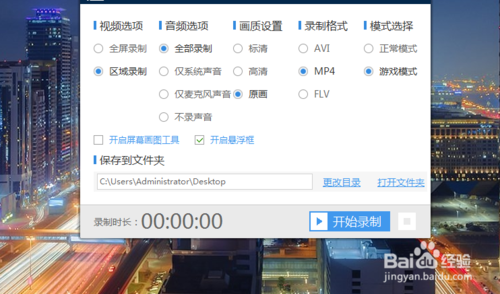
2、我们打开进行录制视频,录制视频前需要设置一些参数,在这里建议大家画质设置选择原画,视频的清晰度更加有画面感,录制完成的视频更加清晰可观。我们点击开启悬浮框,方便于我们的录制。如图所示:
3、参数设置好后,可以开始我们的视频录制了,点击开始录制即可录制视频,视频录制完成后,点击结束录制按钮即可完成录制。如图所示:
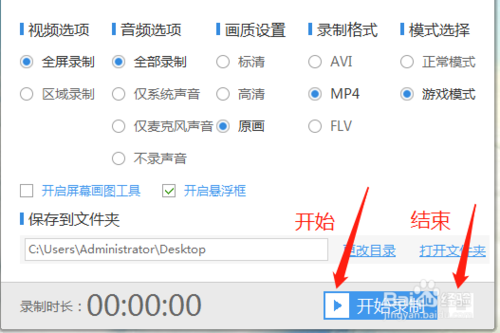
4、如果你更加倾向于使用快捷键的话,可以尝试下使用热键,点击右上角的设置,选择热键设置即可,【alt+f1】是开始和暂停录制,【alt+f2】是停止录制。
5、最后我们的视频录制完成后,想要将其录制好的视频分享给好友或者发布朋友圈,先在电脑上打开QQ,将我们录制好的视频分享至我的手机。
6、发送之后,我们在手机上接收在电脑上发送的视频。然后我们就可以分享视频了。
以上就是《Windows 10录屏的快捷键和小技巧》的详细内容,更多关于打开录制的快捷键的资料请关注golang学习网公众号!
-
501 收藏
-
501 收藏
-
501 收藏
-
501 收藏
-
501 收藏
-
381 收藏
-
231 收藏
-
329 收藏
-
400 收藏
-
162 收藏
-
237 收藏
-
108 收藏
-
214 收藏
-
466 收藏
-
428 收藏
-
418 收藏
-
310 收藏
-

- 前端进阶之JavaScript设计模式
- 设计模式是开发人员在软件开发过程中面临一般问题时的解决方案,代表了最佳的实践。本课程的主打内容包括JS常见设计模式以及具体应用场景,打造一站式知识长龙服务,适合有JS基础的同学学习。
- 立即学习 543次学习
-

- GO语言核心编程课程
- 本课程采用真实案例,全面具体可落地,从理论到实践,一步一步将GO核心编程技术、编程思想、底层实现融会贯通,使学习者贴近时代脉搏,做IT互联网时代的弄潮儿。
- 立即学习 516次学习
-

- 简单聊聊mysql8与网络通信
- 如有问题加微信:Le-studyg;在课程中,我们将首先介绍MySQL8的新特性,包括性能优化、安全增强、新数据类型等,帮助学生快速熟悉MySQL8的最新功能。接着,我们将深入解析MySQL的网络通信机制,包括协议、连接管理、数据传输等,让
- 立即学习 500次学习
-

- JavaScript正则表达式基础与实战
- 在任何一门编程语言中,正则表达式,都是一项重要的知识,它提供了高效的字符串匹配与捕获机制,可以极大的简化程序设计。
- 立即学习 487次学习
-

- 从零制作响应式网站—Grid布局
- 本系列教程将展示从零制作一个假想的网络科技公司官网,分为导航,轮播,关于我们,成功案例,服务流程,团队介绍,数据部分,公司动态,底部信息等内容区块。网站整体采用CSSGrid布局,支持响应式,有流畅过渡和展现动画。
- 立即学习 485次学习
